Top 2 načina za prelazak s verzije iOS 10.3.3 na 10.3.2
Apple je stavio na raspolaganje šestu beta verziju iOS-a 10.3.3 ažuriranje razvojnim programerima i javnim beta testerima jutros, ova verzija je bila ažuriranje grešaka, usredotočeno prvenstveno na sigurnosna ažuriranja, ispravljene programske pogreške i ostalo. Uprkos tome, ova beta verzija učitava se s nekim pogreškama s korisnicima koji izvještavaju o svojoj problemima sa stabilnošću; ako se također ne možete nositi s dosadnim pogreškama iOS 10.3.3 beta, tada možete preći s iOS 10.3.3 na iOS 10.3.2 vaš iPhone / iPad.
1. način: Prijelaz s iOS 10.3.3 Beta na iOS 10.3.2 s iTunesom
Ono što prvo trebate učiniti da biste se vratili na iOS 10.3.2 na iPhoneu ili iPadu u pitanju s iTunesom jeste da se iOS 10.3.2 IPSW datoteka preuzme na vaše računalo.
Da biste to učinili, posjetite ovu stranicu i preuzmite odgovarajuću IPSW datoteku za svoj uređaj.
Tada morate isključiti Find My iPhone. Samo idi na Postavke> iCloud> Pronađi moj iPhone> Isključite.

Zatim povežite svoj iOS uređaj s računalom, pokrenite iTunes i prebacite iOS uređaj u način rada DFU.
Za iPhone 7/7 Plus: Pritisnite i držite tipku za spavanje / buđenje iGumb za smanjivanje jačine zvuka istovremeno tijekom 5 sekundi. Zatim otpustite tipku Sleep / Wake (Sleep / Wake) i dalje držite gumb za smanjivanje jačine zvuka dodatnih 5 sekundi. Ako zaslon ostane crn, to je to!
Za ostale iOS uređaje: Držite pritisnutu tipku Home i Power. Držite gumb za dom i napajanje dok se zaslon uređaja ne pretvori u crno. Otpustite gumb za napajanje i držite se doma 10 sekundi.

iTunes će upozoriti nakon što je u načinu oporavka otkrio iPhone (ili iPad / iPod) i zamolio vas da obnovite svoj uređaj. Jednostavno kliknite "U redu" za potvrdu.
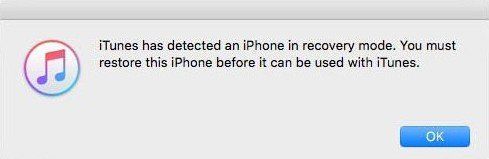
Zatim morate potražiti ikonu svog uređaja na iTunes-u i kliknite je> Odaberite karticu Sažetak i,
Na Mac-u pritisnite "Opcija"i klikni"Vrati iPhone (ili iPad / iPod) ..."; na Windows računalu, zadržite Shift tipka umjesto toga. Zatim kliknite na Vratite iPhone / iPad.

Dalje ćete morati pregledati i odabratiIPSW datoteku koju ste upravo preuzeli. Pojavit će se skočni prozor koji govori o prelasku na iOS 10.3.2, samo kliknite Ažuriraj i obnovi da biste nastavili.
Drugi način: Deinstaliranje iOS 10.3.3 Beta i povratak na iOS 10.3.2 bez gubitka podataka
Kao što vidite, postupak deinstalacije iOS-a10.3.3 beta i povratak na 10.3.2 s iTunesom toliko je kompliciran. Što je još gore, neki korisnici se suočavaju s iPhoneom u načinu oporavka kada prijeđu na 10.3.2 sa iOS 10.3.3. Dakle, ne bih vam predložio da koristite gornju metodu.
Osobno, radije koristim višedirektan način da se to postigne - uz pomoć Tenorshare ReiBoot-a, koji vam može pomoći smanjiti svoj uređaj putem načina oporavka, a ne trebate preuzimati IPSW kao što to podrazumijeva Tenorshare ReiBoot. Osim toga, uopće nisu uključeni neki složeni koraci koji neće uzrokovati gubitak podataka. Sada samo isprobajte Tenorshare ReiBoot sa sljedećim koracima.
Besplatno preuzmite i instalirajte Tenorshare ReiBoot na svoje računalo. Zatim spojite uređaj USB kabelom. Kad uređaj otkrije, kliknite na Popravi sve iOS zaglavljene> Popravi sada.

Kao što smo gore naveli, Tenorshare ReiBoot će vam zadati paket firmvera za iOS 10.3.2. Jednostavno kliknite preuzimanje datoteka gumb da biste ga izjednačili.

Nakon preuzimanja pogodite Pokrenite popravak pokrenuti popravak sustava. Kada se popravak dovrši, uređaj će se automatski pokrenuti i uređaj će se uspješno vratiti na iOS 10.3.2.

Ovo je sve o načinu vraćanja unaprijed s iOS 10.3.3 beta za iOS 10.3.2 s 2 detaljne metode. Nažalost, što se tiče verzije sustava iOS 10.3.3 bez računala, nažalost, postoji neki način na koji možemo deinstalirati iOS 10.3.3 bez računala.
Ako ste već ažurirali na iOS 11 beta i želite nadograditi na prethodnu verziju, postupak je sličan, ali malo drugačiji - pogledajte ovu vezu.









